Відключення фонових програм в Windows 7
У цій статті ми розглянемо методи відключення фонових програм в Віндовс 7. Звичайно, коли операційна система дуже довго завантажується, комп'ютер гальмує при роботі різних програм і «роздумує» при обробці запитів, можна зробити дефрагментацію розділів жорсткого диска або зайнятися пошуком вірусів. Але основною причиною такої проблеми є присутність великої кількості постійно функціонуючих фонових програм. Як відключити їх на пристрої з Windows 7?
Читайте також:
Дефрагментація жорсткого диска в Windows 7
Перевірка комп'ютера на віруси
зміст
Відключаємо фонові програми в Віндовс 7
Як відомо, в будь-якій операційній системі таємно працюють безліч додатків і служб. Наявність такого ПО, яке автоматично завантажується разом з Віндовс, вимагає значних ресурсів оперативної пам'яті і призводить до помітного зниження продуктивності системи, тому потрібно видаляти непотрібні програми з автозавантаження. Зробити це можна двома простими способами.
Спосіб 1: Видалення ярликів з папки автозавантаження
Найпростіший метод відключити фонові програми в Windows 7 - це відкрити папку автозавантаження і видалити звідти ярлики непотрібних додатків. Давайте разом спробуємо на практиці провести таку зовсім нескладну операцію.
- У нижньому лівому кутку Робочого столу натискаємо кнопку «Пуск» з логотипом Віндовс і в меню вибираємо рядок «Усі програми».
- Переміщаємося по списку програм до графи «Автозавантаження». У цій директорії зберігаються ярлики додатків, які стартують разом з операційною системою.
- Правою кнопкою миші натискаємо на іконку папки «Автозавантаження» і у випадаючому контекстному меню ЛФМ відкриваємо її.
- Бачимо перелік програм, клацаємо ПКМ на ярлик тієї, що не потрібна у стартовій завантаженні Віндовс на вашому комп'ютері. Добре думаємо про наслідки своїх дій і, прийнявши остаточне рішення, видаляємо іконку в «Кошик». Зверніть увагу, що ви не робите деінсталяцію ПО, а тільки виключаєте його з автозавантаження.
- Повторюємо ці нехитрі маніпуляції з усіма ярликами додатків, які на вашу думку тільки засмічують оперативну пам'ять.
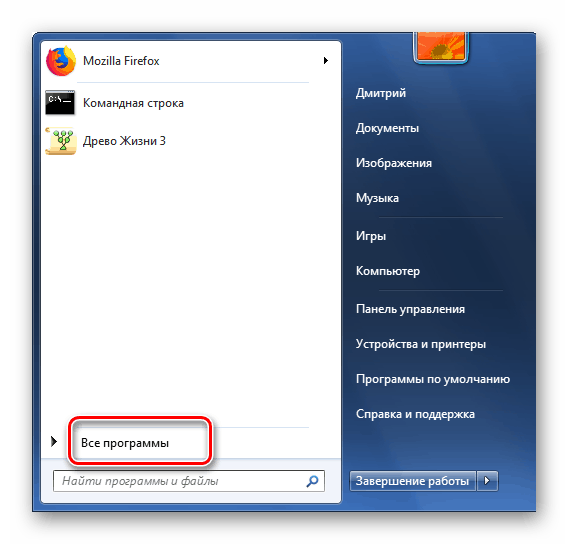
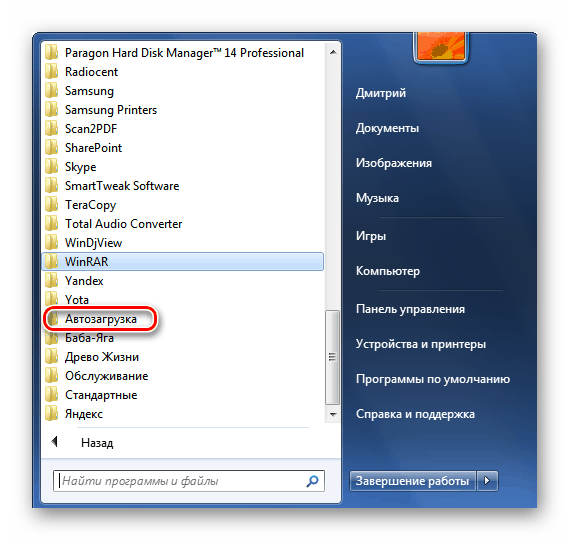
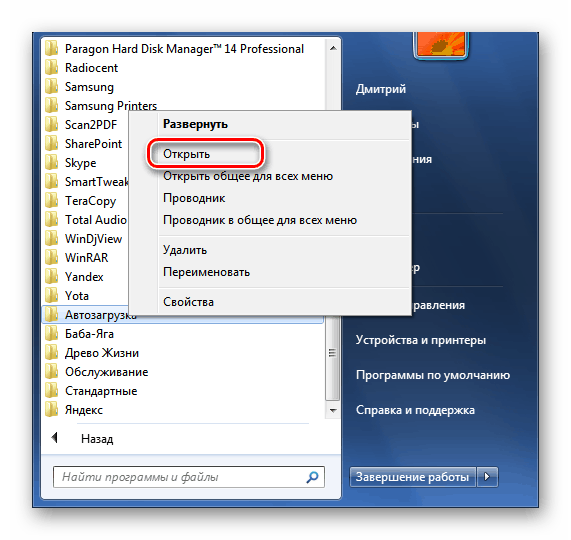
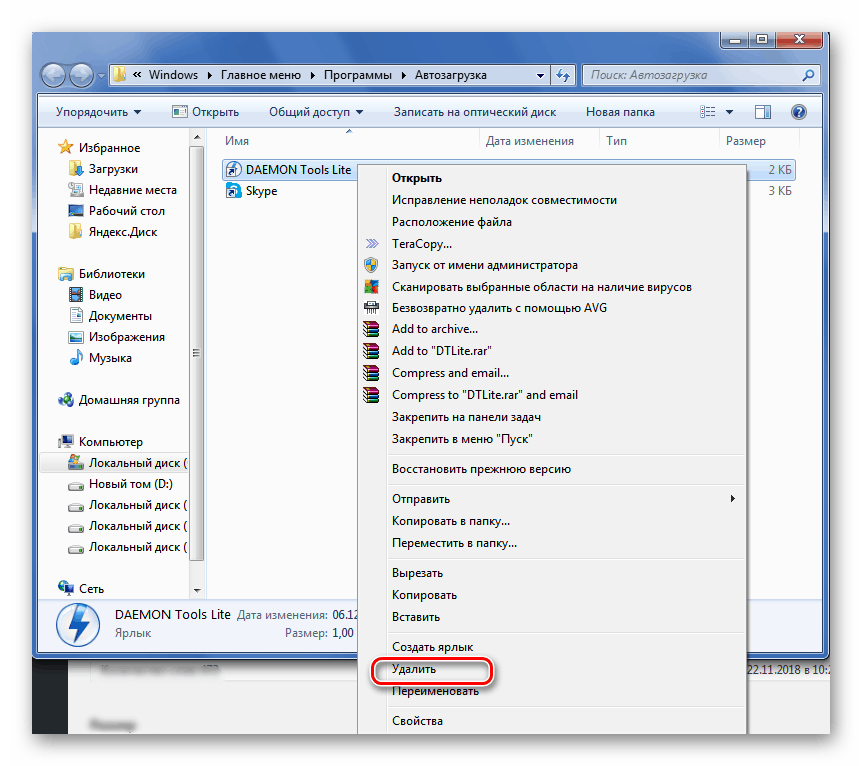
Задача виконана! Але, на жаль, в директорії «Автозавантаження» відображаються далеко не всі фонові програми. Тому для більш повної чистки свого ПК можна скористатися Способом 2.
Спосіб 2: Відключення програм в конфігурації системи
Другий метод дає можливість виявити і відключити всі фонові програми, присутні на вашому пристрої. Скористаємося вбудованої утилітою Windows для управління автозапуском програм і конфігурації завантаження ОС.
- Натискаємо на клавіатурі комбінацію клавіш Win + R, у вікні «Виконати» вводимо команду
msconfig. Кількома на кнопку «OK» або тиснемо на Enter. - У розділі «Конфігурація системи» пересуваємося на вкладку «Автозавантаження». Тут ми зробимо всі необхідні дії.
- Гортаємо список програм і знімаємо позначки навпроти тих, що не потрібні при старті Віндовс. Закінчивши цей процес, підтверджуємо внесені зміни натисканням послідовно на кнопки «Застосувати» і «OK».
- Будьте обережні і не відключайте додатки, в необхідності яких сумніваєтеся. При наступному завантаженні Віндовс відключені фонові програми не будуть автоматично запущені. Готово!
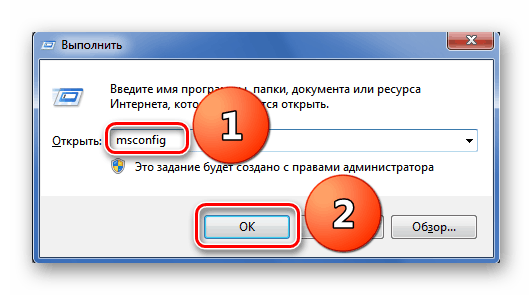
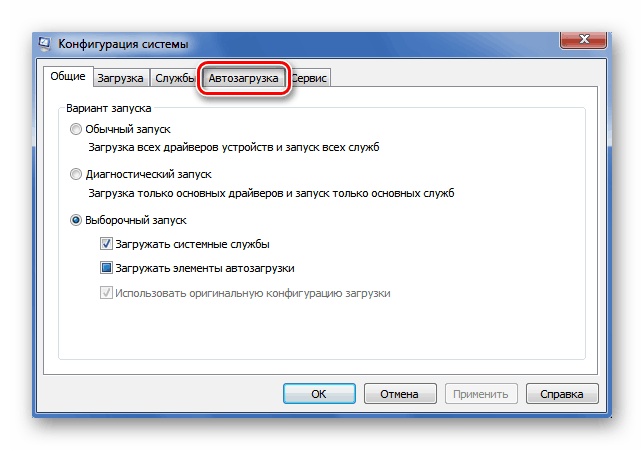
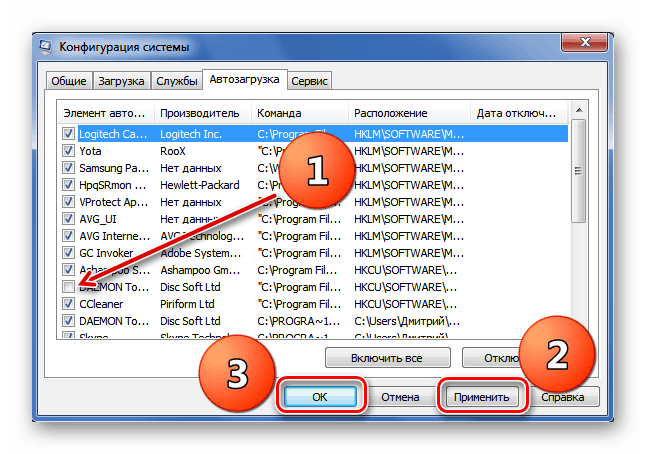
Читайте також: Відключення непотрібних служб на Windows 7
Отже, ми успішно з'ясували, яким чином можна вимкнути програми, що працюють у фоновому режимі в Windows 7. Сподіваємося, що дана інструкція допоможе вам помітно прискорити завантаження і роботу комп'ютера чи ноутбука. Не забувайте періодично повторювати такі маніпуляції на своєму комп'ютері, так як система постійно забивається всяким сміттям. Якщо у вас виникли питання по розглянутої нами теми, задавайте їх у коментарях. Успіхів!
Читайте також: Відключення автозапуску Skype в Windows 7
